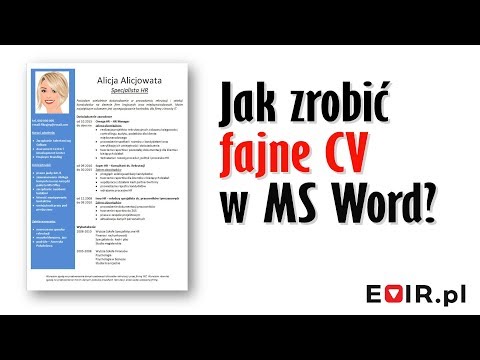
Zawartość
- Utwórz CV w programie Word 2003
- Krok 1
- Krok 2
- Krok 3
- Krok 4
- Krok 5
- Utwórz CV w programie Word 2007
- Krok 1
- Krok 2
- Krok 3
- Krok 4
- Krok 5
- Utwórz CV w programie Word 2010
- Krok 1
- Krok 2
- Krok 3
- Krok 4
- Krok 5
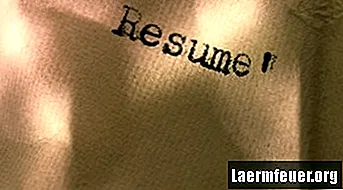
Szukając nowej pracy, ważne jest, aby mieć zrozumiałe i profesjonalne CV. Wiele witryn i firm z ofertami pracy wymaga przesłania lub wysłania wiadomości e-mail z elektroniczną kopią życiorysu, na przykład dokumentem programu Word, jeszcze przed rozważeniem ubiegania się o stanowisko. Na szczęście program Microsoft Word oferuje kilka wbudowanych szablonów, z których możesz skorzystać, aby szybko utworzyć swoje CV.
Utwórz CV w programie Word 2003
Krok 1
Przejdź do menu „Plik” i kliknij „Nowy”. Kliknij „Szablony” w Office Online.
Krok 2
Wpisz CV w polu wyszukiwania. Wybierz i pobierz model, którego chcesz użyć.
Krok 3
Wprowadź przykładowy tekst programu nauczania, używając własnych informacji. Zapisz swoje CV, gdy skończysz.
Krok 4
Użyj „Asystenta wznowienia” zamiast szablonu. Przejdź do menu „Plik” i wybierz „Nowy”. Wybierz opcję „Na moim komputerze” w obszarze „Szablony”.
Krok 5
Przejdź do zakładki „Inne dokumenty” w oknie dialogowym „Szablony” w „Mój komputer”. Kliknij dwukrotnie „Resume Assistant”, aby uruchomić asystenta. Wprowadź swoje dane i postępuj zgodnie z instrukcjami, aby utworzyć CV.
Utwórz CV w programie Word 2007
Krok 1
Otwórz nowy dokument Word.
Krok 2
Kliknij przycisk „Biuro” i wybierz „Nowy”.
Krok 3
Kliknij opcję „Streszczenia i życiorysy” w sekcji „Szablony” w oknie „Nowy dokument”.
Krok 4
Wybierz rodzaj programu, który chcesz. Kliknij szablon programu nauczania, którego chcesz użyć, a następnie kliknij przycisk „Pobierz”.
Krok 5
Wprowadź informacje o przykładowym tekście programu nauczania. Zapisz i rozpowszechniaj, jak chcesz.
Utwórz CV w programie Word 2010
Krok 1
Uruchom program Microsoft Word.
Krok 2
Przejdź do zakładki „Plik”. Kliknij „Nowy” po lewej stronie okna „Widok w tle”.
Krok 3
Kliknij folder „Streszczenia i życiorysy” w sekcji „Szablony”.
Krok 4
Wybierz folder dla typu programu nauczania, którego chcesz użyć. Kliknij program nauczania w galerii, aby go wyświetlić. Kliknij przycisk „Pobierz”, aby wybrać model, którego chcesz użyć.
Krok 5
Wprowadź informacje o przykładowym tekście programu nauczania. Zapisz go i rozpowszechnij zgodnie z potrzebami.